Salam teknologi teman-teman IT :)
lagi-lagi tugas dari matakuliah Sistem Operasi di kampus tercinta ane STIKOM Surabaya :p
ane menyelesaikan ini dalam waktu yang mepet karena 2 jam dari tulisan ini diketik adalah batas terakhir pengumpulan tugas dalam format blog ini :p
curhat ya, ane tuh lebih suka ngaret, karena dalam ngaret kerja otak ane jadi maksimal.
sesuatu kalo dikerjakan jauh2 hari malah gak maksimal. mendingan ngaret, kalo dalam keadaan terdesak kan kita terpacu untuk yang terbaik :)
oke selesai OOTnya, kembali ke topik.
dalam kasus ini, ane akan kasi tutorial linux dasar ya, maklum lah ane masih newbie hehe
walaupun ane anak Linux User Group Stikom tapi kalo masalah terminal gini masih harus terus belajar hehe.
disini akan ane ajarkan bagaimana membuat user dalam terminal linux serta membuat grup dan meletakkan user-user tersebut pada grup yang telah disediakan :)
dan merubah hak akses sebuah file.
oke yang pertama
Membuat user baru
marilah kita awali dengan "sudo"
masih ingat kan dengan sudo ?
okelah gak maksa nginget karena rata-rata mahasiswa bukanlah tipe pengingat :)
kita praktekkan saja :)
sudo adalah istilah dalam terminal untuk menjadikan terminal kita sebagai root / super administrator, jadi dengan sudo kamu bisa melakukan segala macam untuk dapat mengendalikan linuxmu secara bebas :)
kalo gak mau repot ketik aja "sudo su"
lalu pasword, tanda $ akan berubah menjadi # karena anda sekarang sebagai root :)
ketik "sudo adduser namauser"
lalu password.
setelah itu akan diminta new UNIX password untuk user baru anda.
akan diberikan pertanyaan2 mengenai informasi user baru tersebut. lalu tekan "y".
maka tercibtalah sebuah user baru :)

untuk membuat user yang kedua dan ketiga lakukan dengan langkah yang serupa :)
hanya beda nama user saja kok :)
okelah mungkin anda bertanya-tanya, bagaimana cara berganti ke user yang telah dibuat ?
oke itu mudah saja :)
caranya buka terminal, lalu ketikan "sudo login namauser"
lalu masukan password user tersebut
setelah user login anda akan disambut selamat datang dari ubuntu :)
cara login yang sama juga dapat dilakukan kepada user lain :) asal passord harus dijaga secara baik-baik :)
setelah masuk contohnya ke user mauludi1, dalam percobaan ini saya memberi nama mauludi1 sebagai bahan percobaan :p
Membuat file di user baru ?
membuat file gampang-gampang susah, terlebih lagi jika suatu saaat password kita ketauhan, jangan sampe deh :p
mari kita memperagakan untuk membuat 3 file .txt
cara :
- touch filesatu.txt
- touch filedua.txt
- fouch filetiga.txt
lalu lihat detailnya yang telah kita buat dengan ketik "ls -li"
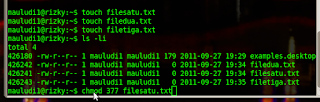
setelah membuat file di user yang dibuat , masih ada 2 user lagi yang harus dibuatkan file.txtnya :)
ini sih gak wajib ya , soalnya ini ketentuan dari tugas, haha.
caranya sama , masuk dulu ke user yang dikehendaki melalui terminal root.
lalu ketik "login namauser". dan juga buat user yang ketiga juga sesuai dengan ketentuan tugas :p
Mengganti hak akses File
setelah yang telah saya janjikan, hehe mengganti hak akses suatu file bisa dilakukan dengan perintah "chmod"
Anda dapat melihat hak akses sebuah file dengan menggunakan perintah ls l, perhatikan contoh dibawah ini:
-rw-rw-r– 1 postgres postgres 41527 Jul 12 2001 summary.pdf
drwxrwxr-x 2 postgres postgres 4096 Sep 20 2002 Suse
-rw-r–r– 1 root root 4935 Aug 23 2001 T123456.log
-rw-r–r– 1 postgres postgres 13335 Apr 10 17:04 tchart2.java
-rw-rw-r– 1 postgres postgres 41527 Jul 12 2001 summary.pdf
drwxrwxr-x 2 postgres postgres 4096 Sep 20 2002 Suse
-rw-r–r– 1 root root 4935 Aug 23 2001 T123456.log
-rw-r–r– 1 postgres postgres 13335 Apr 10 17:04 tchart2.java
Karakter pertama menunjukkan jenisnya, jika berisi karakter d, berarti itu adalah direktori sedangkan jika kosong berarti file. Sembilan karakter berikutnya menunjukkan hak aksesnya, dengan tiga karakter pertama menunjukkan hak akses untuk user tersebut, tiga karakter berikutnya menunjukkan hak akses untuk grup nya dan tiga karakter terakhir menunjukkan hak akses untuk user lain.
Masing-masing arti karakter tersebut dapat dilihat pada tabel berikut:
Karakter Arti Nilai
r (read) Hak akses untuk membaca 4
w (write) Hak akses untuk menulis 2
x (exec) Hak akses untuk menjalankan 1
Karakter Arti Nilai
r (read) Hak akses untuk membaca 4
w (write) Hak akses untuk menulis 2
x (exec) Hak akses untuk menjalankan 1
Dengan mengkombinasikan nilai pada masing-masing hak akses tersebut, akan didapatkan hak akses masing-masing, perhatikan tabel berikut:
Hak Akses Nilai Arti
— 0 Tidak memiliki hak akses (tidak dapat di akses)
r– 4 Dapat dibaca dan ditulis (diedit)
rw- 6 Dapat dibaca dan ditulis (diedit)
rwx 7 Dapat dibaca, ditulis dan dieksekusi (dijalankan)
r-x 5 Dapat dibaca dan dijalankan, tetapi tidak dapat diedit
–x 1 Hanya dapat dijalankan
Hak Akses Nilai Arti
— 0 Tidak memiliki hak akses (tidak dapat di akses)
r– 4 Dapat dibaca dan ditulis (diedit)
rw- 6 Dapat dibaca dan ditulis (diedit)
rwx 7 Dapat dibaca, ditulis dan dieksekusi (dijalankan)
r-x 5 Dapat dibaca dan dijalankan, tetapi tidak dapat diedit
–x 1 Hanya dapat dijalankan
oke kali ini kita akan belajar mengganti hak akses file.txt menjadi seperti ini
- file pertama w-x
- file kedua r-x
- file ketiga rw = ugo
dalam bentuk oktal yaitu
r=4
w=2
x=1
jadi misalnya hak aksesnya w-x maka perhitungannya adalah w+x = 2+1 = 3
maka setelah chmod ditulis 377
atau "chmod 377 namafile.txt"
lalu jika hak aksesnya r-x maka perhitungan jawa nya r+x = 4+1 = 5
dan setelah chmod ditulis 577
atau "chmod 577 namafile.txt"
jika hak aksesnya r-w maka perhitungannya r+w = 4+2 = 6
dan penulisannya setelah chmod adalah 677
atau "chmod 677 namafile.txt"
untuk 77 nya ane sendirimasih browsing nih maksudnya apa :p
CMIIW :p
cekidot lah lihat gambar dibawah ini :)

coba buktikan dengan mengetikkan "ls -li"
maka detail hak aksesnya akan berubah dari yang sebelumnya :)
berhubung ketentuan tugas adalah membuat tiga user , masing-masing user memuat tiga file
yang memiliki hak akses terbeda, maka lakukan langkah yang sama :)
Membuat Group ?
percuma donk kalo bisa buat user tanpa membuat group, sama halnya bisa bikin akun facebook
tanpa bisa membuat group di facebook hehhe :p
okelah ayo kita mulai, gak pake lama,
mirip dengan membuat user
ketik "sudo groupadd namagroup"
sesuai ketentuan soal dari dosen hehe, kalo disuru bikin 3 group, ya bikin tiga.
tapi anda sebagai pembaca terserah mau bikin berapa aja boleh :)
Cara memasukan user ke group ?
kali ini analoginya adalah anda sebagai admin group facebook bertugas memasukan teman facebook anda
kedalam group yang anda miliki. kira-kira seperti itu lah.
cara memasukan user ke group adalah
ketik "sudo adduser namauser namagroup"
mudah bukan :)

setelah dilakukan eksekusi diatas maka user-user tersebut kini telah terpindah ke group-group yang telah disediakan diatas :)
okeh sampai disini dulu ya tutorialnya :)
sudo halt :p


0 Response to "Membuat 3 user, 3 group, dan Mengubah hak Akses File di Linux :)"
Posting Komentar